Xのプロフィール(タイトル、ヘッダー、プロフ写真、他のSNSなど)を変更する方法(スマホ編)
kanpanlabo
Kanpan Labo
1.youtubeショートにアップしたいリール動画を保存
↓
2.保存した動画をyoutubeアプリを開いて、アップ
という流れで投稿できます。
① リールの投稿一覧をクリック(赤丸)
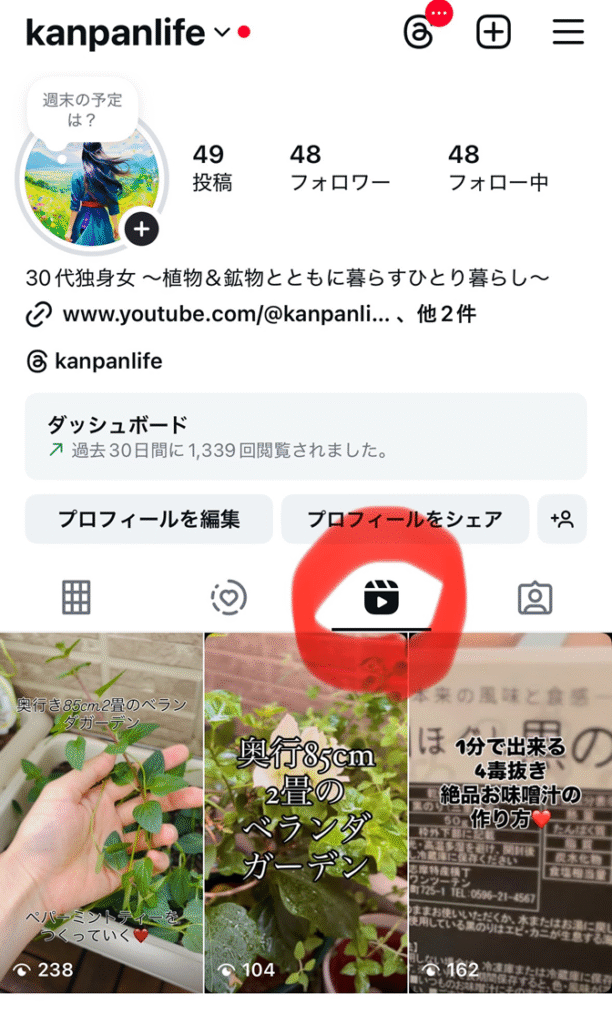
②保存したい動画をクリックし、右下の矢印マークを押す(赤丸)

③赤丸をクリックし、右にスクロールすると下記の内容が出てくるので、ダウンロードを押す(赤丸)
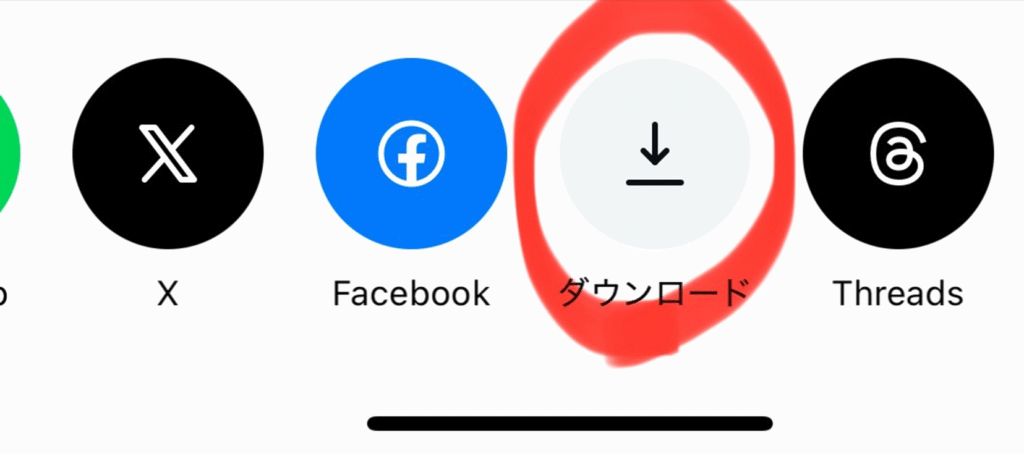
④iphoneの場合は、下記のアプリ「写真」に保存されます。
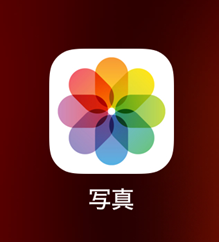
①youtubeアプリを開き、左下のショートを押す(赤丸)
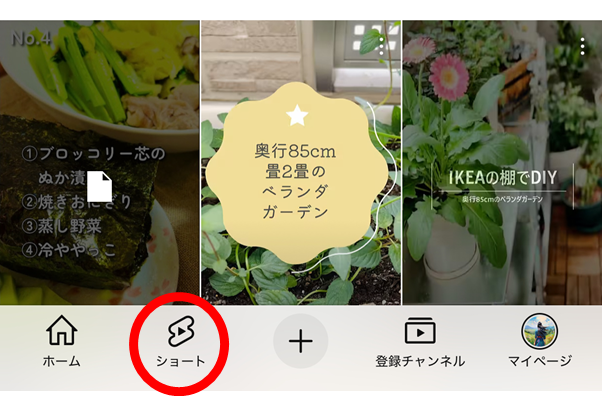
②ギャラリーから追加を押す(赤枠)
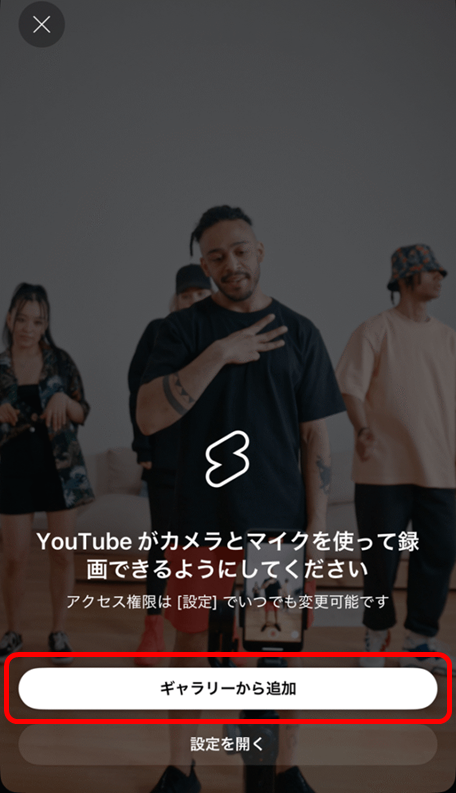
③アップしたい動画を選択(iphoneの場合は、白い丸をチェック)

④完了ボタンを押す(赤丸)⇒その後、次へを押す
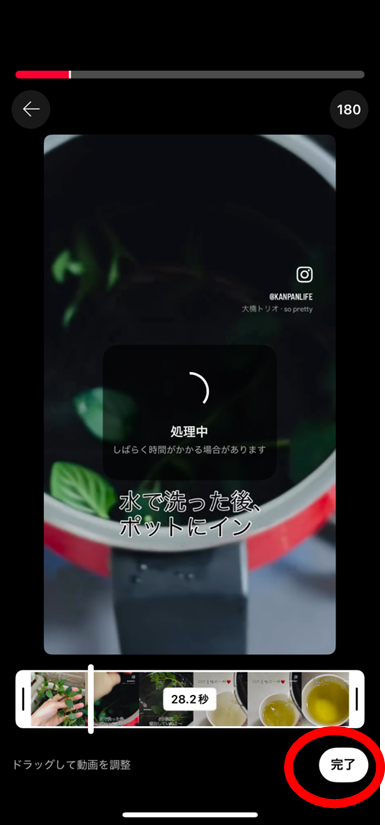
⑤キャプション=タイトルを入力し、公開設定を「公開」に変更する。
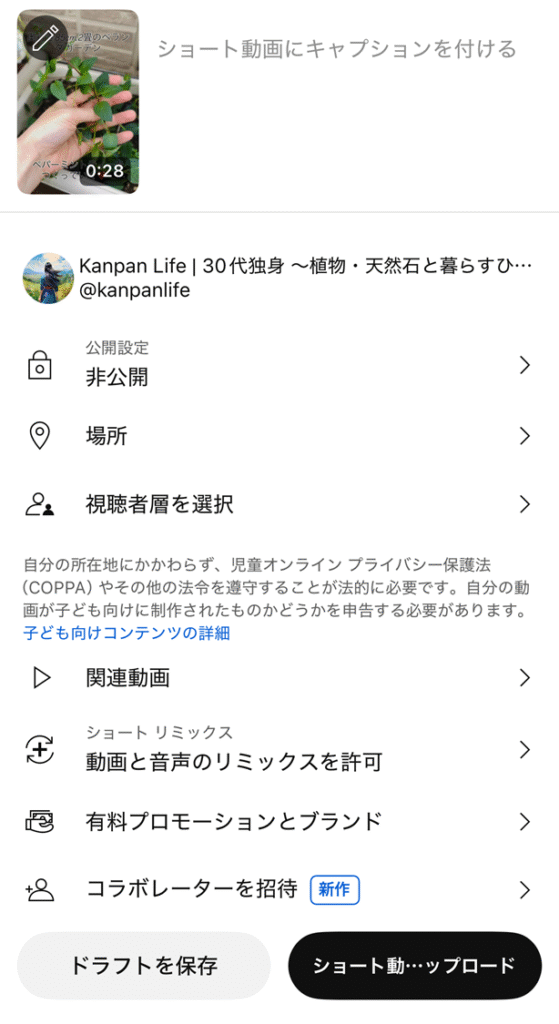
⑥ショートのサムネイルを変更する
動画左上の赤丸を押す
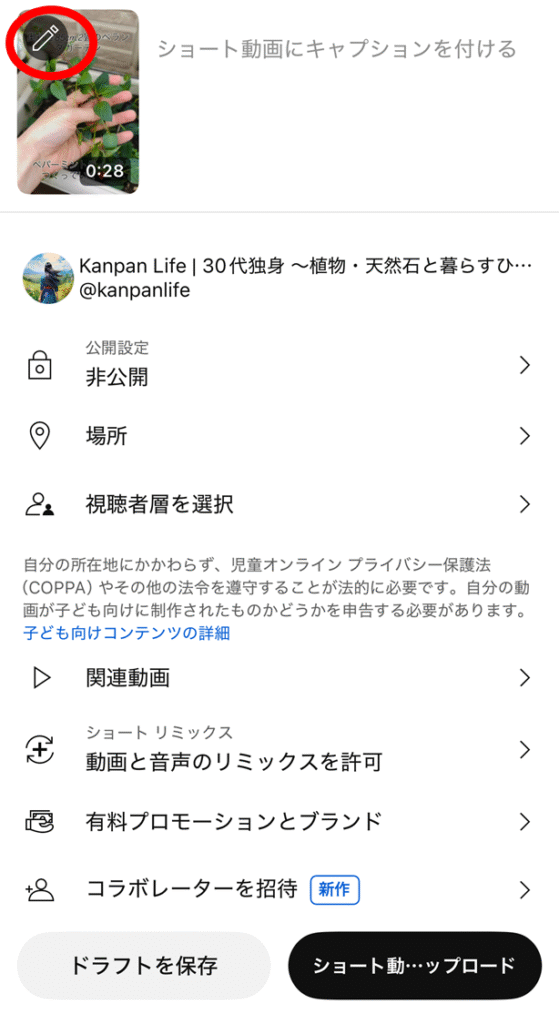
下の赤枠でサムネに設定したい画像を選ぶ
⇒選んだら、右上の☑を押す
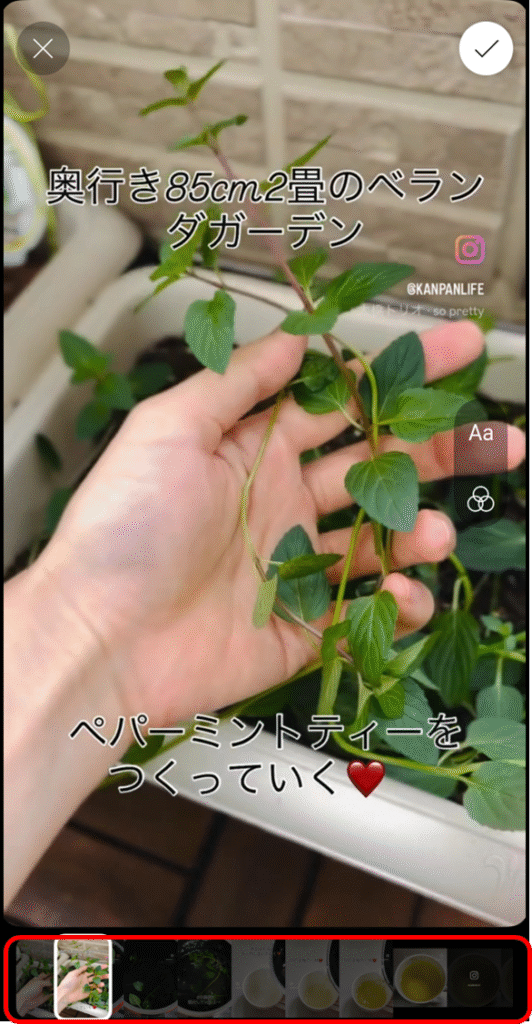
⑦公開~!
※ショートの概要欄は公開後に変更できます。
変更の方法はこちらから: